Nainštalujte adaptér Loopback na Windows 7

Adaptér Microsoft Loopback je veľmi malýnástroj pôvodne určený na testovanie konfigurácií siete. Postupom času sa však našlo mnoho ďalších spôsobov použitia - napríklad vzájomné prepojenie dvoch počítačov bez použitia krížového ethernetového kábla a pripojenie virtuálnych počítačov k internetu. V XP a Vista sme sa zaoberali nastavením adaptéra spätnej slučky, ale z neznámych dôvodov sa spoločnosť Microsoft nepríjemne rozhodla skryť „Sprievodca pridaním nového hardvéru“V systéme Windows 7. Toto usporiadanie zmení proces nastavenia a môže byť ťažké začať, takže tu je nová príručka Sprievodca jednoduchou inštaláciou len pre inštaláciu adaptéra Loopback systému Windows 7!
Ako nastaviť adaptér Loopback v systéme Windows 7
1. kliknite na Štart Menu Orb. Vo vyhľadávacom poli typ hdwwiz a potom kliknite na hdwwize.exe odkaz na program.
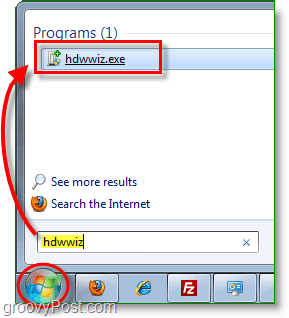
2. Teraz by mal byť otvorený Sprievodca pridaním hardvéru. kliknite Ďalšie cez prvú stránku a potom na druhú stránku vybrať Nainštalujte hardvér, ktorý vyberiem manuálne zo zoznamu (rozšírené). kliknite Ďalšie pokračovať.
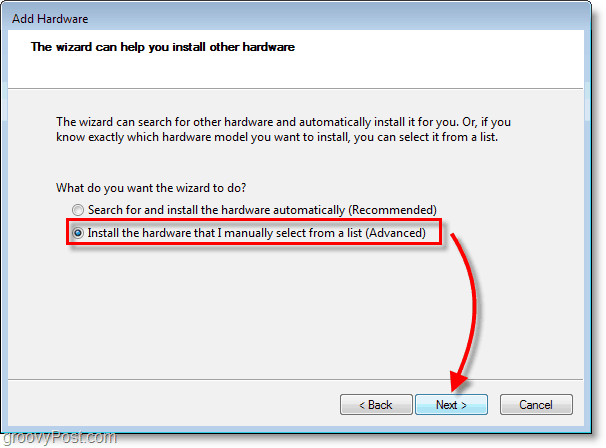
3. Posunúť nadol zoznam a vybrať Sieťové adaptéry potom kliknite Ďalšie.
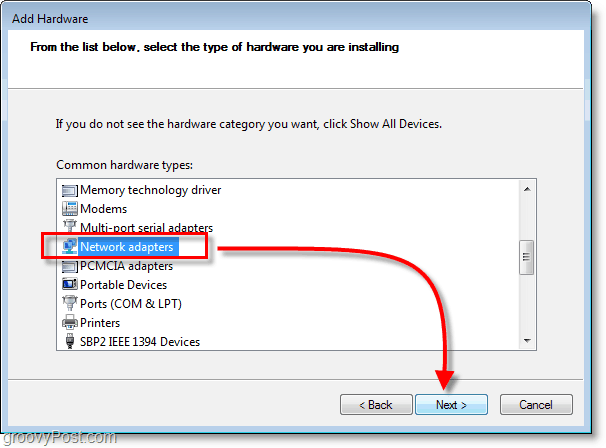
4. Načítať ďalšie okno, potom načítať a potom colizovať Microsoft a vybrať Adaptér Microsoft Loopback potom kliknite Ďalšie.
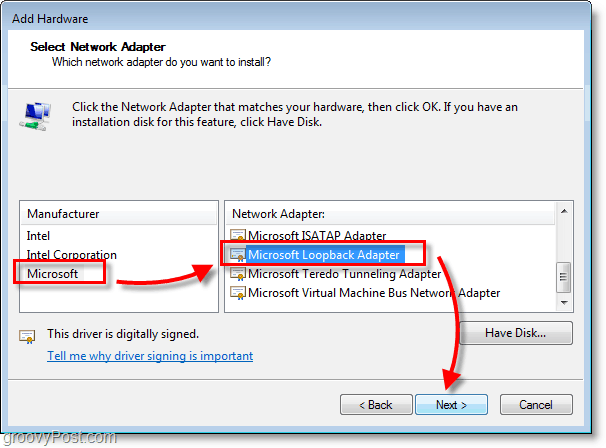
Teraz by mal byť nainštalovaný adaptér Microsoft Loopback Adapter, ktorý sa zobrazí v okne sieťových pripojení. Odtiaľto môžete jednoducho nakonfigurovať adaptér tak, aby vyhovoval vašim potrebám.
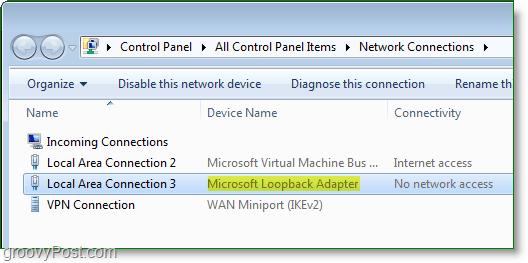
![Povolenie podpory bezdrôtovej siete LAN v systéme Windows Server 2008 [How-To]](/images/windows-server/enable-wireless-lan-support-on-windows-server-2008-how-to.png)









Zanechať komentár